Преглед садржаја
Док радимо са великим Мицрософт Екцел , понекад морамо да пребројимо ћелије са више критеријума. У нашем радном листу Екцел ради погодности нашег рада, неке ћелије остављамо празним. Зато бројимо оне ћелије које нису празне. У овом чланку ћемо научити пет брзих и прикладних начина да ефикасно пребројимо ако више критеријума исту колону у Екцел-у са одговарајућим илустрацијама.
Преузми радну свеску за вежбу
Преузмите ову радну свеску за вежбање док читате овај чланак.
ЦОУНТИФ са више критеријума.клск
5 одговарајућих начина за коришћење ЦОУНТИФ са Више критеријума у истој колони у Екцел-у
Рецимо, имамо скуп података који садржи информације о неколико Пројеката . Пројекат Имена , Менаџери тих пројеката и процењена цена тих пројеката дати су у колонама Б, Ц, и Д респективно. Бројаћемо ћелије из нашег скупа података применом ЦОУНТИФ функције са више критеријума у истој колони. Ево прегледа скупа података за данашњи задатак.

1. Користите функцију ЦОУНТИФ за бројање ћелија са више критеријума у истој колони на основу вредности текста у програму Екцел
Функција ЦОУНТИФ је прва и најважнија функција за бројање ћелија са више критеријума.
Из нашег скупа података, бројаћемо ћелије на основу текставредност која значи према називу пројекта. Пратимо доле наведене кораке.
Кораци:
- Прво, изаберите ћелију Д16 да бисте пребројали ћелије које садрже називе пројеката ПМБ и ПДБ .

- Сада укуцајте ЦОУНТИФ функција у Траци формуле. Функција ЦОУНТИФ је,
=COUNTIF(B5:B14, "PMB") + COUNTIF(B5:B14, "PDB")
- Где је Б5:Б14 референца ћелије за обе формуле. Додали смо две функције ЦОУНТИФ за две различите колоне на основу њихове текстуалне вредности. Први ЦОУНТИФ који смо користили да рачунамо трошкове за ПМБ а други је да рачунамо исто за ПДБ .
- ПМБ и ПДБ су називи пројекта.

- Даље, притисните Ентер на вашој тастатури и моћи ћете да добијете повратак функције ЦОУНТИФ на основу назива пројекта, а повратак је 5 .

Прочитајте више: Како применити ЦОУНТИФ који није једнак тексту или празан у Екцел-у
2. Примените функцију ЦОУНТИФ за бројање ћелија са Више критеријума у истој колони између две вредности у Екцел-у
У овој методи, применићемо функцију ЦОУНТИФ да пребројимо ћелије са више критеријума у истој колони између две вредности. Из нашег скупа података избројаћемо ћелије чија је вредност између $750000 и $900000 . Да бисте то урадили, пратите упутстваиспод.
Кораци:
- Пре свега, изаберите ћелију Д16 да бисте пребројали ћелије које садрже трошкове пројеката између $750000 и $900000 .

- Након тога, откуцајте функцију ЦОУНТИФ у Трака формуле. Функција ЦОУНТИФ је,
=COUNTIF(D$5:D$14, ">750000")-COUNTIF(D$5:D$14,">900000")
- Где је Д$5:Д$14 референца ћелије, а референца ћелије је апсолутна пошто смо користили знак апсолутне референце ћелије($) .
- прва ЦОУНТИФ функција броји ћелије чије су вредности веће од $750000 , а друга ЦОУНТИФ функција броји ћелије чије су вредности мање од $900000 .
- Знак минус(-) се користи за одузимање излаза две функције.

- Дакле, притисните Ентер на вашој тастатури и моћи ћете да добијете повратак функције ЦОУНТИФ на основу назива пројекта, а повратак је 5 .

3. Извршите функцију ЦОУНТИФ за бројање ћелија са више Критеријуми у истој колони између два датума у Екцел-у
Рецимо, наш скуп података обезбеђује рок за неколико пројеката. Применићемо функцију ЦОУНТИФС за бројање ћелија чија је вредност између 1.5.2020 и 5.8.2021 . Из нашег скупа података бројаћемо ћелије чија је вредност између. Да бисте то урадили, пратите упутства у наставку.
Кораци:
- Пре свега, изаберите ћелију Д16 за пребројавање ћелија које садрже између два датума пројеката.
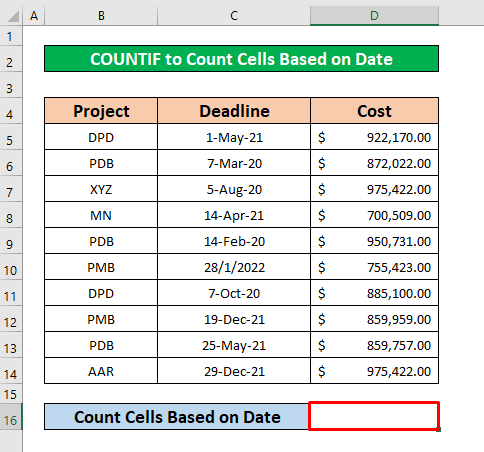
- Након тога откуцајте функцију ЦОУНТИФС у Траци формуле. Функција ЦОУНТИФС је,
=COUNTIFS($C$5:$C$14, ">=5/1/2020", $C$5:$C$14, "<=8/5/2021")
- Где је $Ц$5:$Ц$14 референца ћелије, а референца ћелије је апсолутна пошто смо користили знак апсолутне референце ћелије($) .
- &гт;=5/1/2020 се користи за ћелије чији је датум већи од 5. маја 2020 и &лт;=8/5/2021 се користи за ћелије чији је датум већи од 8. мај 2021 .
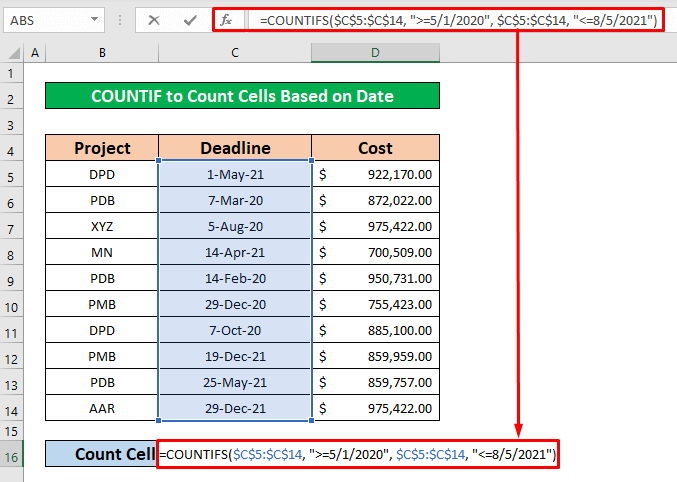
- Зато притисните Ентер на вашој тастатури и моћи ћете да добијете повратак функције ЦОУНТИФС на основу назива пројекта и поврат је 6 .

4. Комбинујте функције СУМ и ЦОУНТИФ са више критеријума у истој колони у Екцел-у
У овој методи ћемо пребројати одређене критеријуме према применом функција СУМ и ЦОУНТИФ . Из нашег скупа података, рецимо, пребројаћемо име менаџера пројекта по имену Винцхант и Анни . Пребројати укупно име Винцхант и Анни је лак задатак. Да бисте то урадили, пратите упутства у наставку.
Кораци:
- Прво, изаберите ћелију Д16 да бисте пребројали ћелије које садрже име менаџера пројеката по имену Винцхант и Анни.

- Након тога откуцајте функција СУМ и ЦОУНТИФ у Траци формуле. Функције су,
=SUM(COUNTIF(C5:C14,{"Vinchant";"Anny"})) Рашчламба формуле
- Унутар функције ЦОУНТИФ , Ц5:Ц14 је ћелија опсег, а ова функција ради са АНД логиком . Винцхант и Анни су критеријуми1 и критеријуми2 функције ЦОУНТИФ .
- Функција СУМ ће сумирати укупни критеријуми који су импутирани унутар функције ЦОУНТИФ .

- Даље, притисните Ентер на свом тастатура и моћи ћете да добијете повратак функција СУМ и ЦОУНТИФ на основу имена менаџера пројекта, а повратак је 5 .

Прочитајте више: ЦОУНТИФ са више критеријума у различитим колонама у Екцел-у (појединачни и вишеструки критеријуми)
5. Користите ЦОУНТИФ Функција са логиком ИЛИ са више критеријума у истој колони
На крају, али не и најмање важно, користићемо функцију ЦОУНТИФС са логиком ИЛИ са више критеријума. Ово је најлакши начин који штеди време. Пребројаћемо ћелије које садрже ДПД, ПМБ, и ПДБ имена пројеката и одговарајући менаџер пројекта са ОР Логиц . Пратимо доле наведене кораке да бисмо научили!
Кораци:
- Прво, изаберите ћелију Д17 .

- Након тога, откуцајте функцију ЦОУНТИФС у Трака формуле. Функција ЦОУНТИФС је,
=COUNTIFS(B5:B14, {"DPD";"PMB";"PDB"},C5:C14,{"Vinchant";"Anny";"Catthy"})
- Где је Б5:Б14 референца ћелије у којој ћемо сазнати назив пројекта ДПД, ПМБ, и ПДБ.
- Ц5:Ц14 се користи за проналажење имена менаџера пројекта које одговара оним пројектима који су додељени у колони Б .
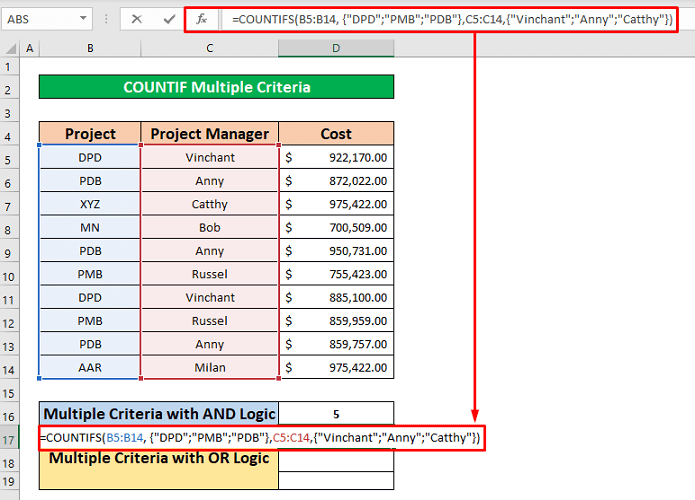
- Дакле, притисните Ентер на својој тастатури и добићете жељени излаз користећи ЦОУНТИФС функција која је дата испод снимка екрана.

Ствари које треба запамтити
👉 #НАМЕ грешка се дешава док погрешно куцате назив опсега.
👉 Грешка #РЕФ! се јавља када референца ћелије није важећа.
Закључак
Надам се да све горе поменуте одговарајуће методе за бројање ћелија са више критеријума у истој колони ће вас сада испровоцирати да их примените у својим Екцел табелама са већом продуктивношћу. Веома сте добродошли да слободно коментаришете ако имате било каквих питања или упита.

